إصلاح مشكلة تعذر العثور على ملف بيانات Outlook
اطلع على طرائق إصلاح رسالة الخطأ "يتعذر العثور على ملف بيانات Outlook".
يُعّد Microsoft Outlook برنامجاً ثابتاً في أفضل الأوقات، فهو لا يتعطل بسهولة، لكن قد تطرأ عليه بعض المشكلات تماماً مثل أيّ برنامجٍ آخر، حيث تظهر رسائل الخطأ الخاصة بـِ MS Outlook عند حدوث مشكلة، مثل رسالة الخطأ "يتعذر العثور على ملفات بيانات Outlook" التي يُظهرها البرنامج عند عدم إمكانية تحديد ملف البيانات PST في النظام، حيث يتساءل المستخدمون حول كيفية إصلاح خطأ "يتعذر العثور على ملف بيانات Outlook"، لذا سيقدم هذا المقال خمسة حلول تساهم في إصلاح مشكلة ملف البيانات PST المفقود.
عند عدم إمكانية فتح ملف البيانات PST، ينبغي الإطلاع على قائمة التحقق: إصلاح مشكلة "يتعذر العثور على ملف بيانات Outlook".
في هذا المقال
أسباب عدم العثور على ملف بيانات outlook في نظام Windows 10
PST هو اختصار لعبارة "Personal Storage Table" أيّ جدول التخزين الشخصي ويُعد ملف بيانات Outlook يستخدم في تخزين الرسائل والأحداث وجهات الاتصال، لذا وقبل الشروع في إصلاح مشكلة "تعذر العثور على ملف بيانات Outlook"، ينبغي تحديد المُسبب لهذه المشكلة وتنفيذ إجراء محدد، حيث تُسبب العديد من العوامل مشكلة فقدان ملف بيانات Outlook PST وهي على النحو التالي:
-
تلف ملف البيانات PST
-
تجاوز حد تخزين صندوق البريد مما يتسبب في حدوث مشكلات في برنامج Office.
-
عدم توافق برنامج Outlook مع البرامج الأخرى المُثبتة حديثاً في جهاز الحاسوب.
-
وجود ملف البيانات PST في خادم الشبكة مؤقتاً مما يجعله غيرَ متاحاً.
تسبب عوامل عديدة مشكلة تلف ملف البيانات PST، مثل وجود فيروسات وبرامج ضارة في النظام أو توقف مفاجئ لبرنامج Outlook عن العمل أو إغلاق خاطئ لجهاز الحاسوب حيث تفضي جميع هذه المشكلات إلىتلف ملف البيانات PST، إضافةً إلى القطاعات التالفة في قرص التخزين C أو ملف بيانات Outlook كبير الحجم مما يُسفر عن حدوث التلف وفقدان ملف بيانات Outlook.
الطريقة 1. التحقق من Outlook
الخطوة الأولى لإصلاح مشكلة "تعذر العثور على ملف بيانات Outlook PST" هي التحقق من برنامج Outlook وبرنامج الحاسوب المثبت حديثاً، مما يساهم في حل المشكلة التي تنتج عن امتلاء صندوق البريد أو عدم توافق العديد من البرامج في جهاز الحاسوب.
قد يتسبب امتلاء صندوق البريد بالكثير من البيانات المهمة أو غير المهمة في تلف ملف البيانات PST، لذا يصبح من غير الممكن العثور عليه مجدداً، حيث ينبغي إزالة بعض ملفات Outlook وعدم تجاوز حد السعة وقدره 15 جيجابايت، ونقدم هنا بعض الطرائق المساعدة في عرض سعة صندوق البريد واسترجاع ملف بيانات PST المفقود.
-
الخيار 1: الانتقال إلى > ملف ومنه إلى > تنظيف صندوق البريد > ثم عرض سعة صندوق البريد.

-
الخيار 2: النقر على الحساب أسفل مبوبة المجلد "Folder" في أعلى شاشة Outlook، ثم الانتقال إلى خصائص المجلد ثم إلى > حجم المجلد.
يمكن رؤية المساحة المُستخدمة ومعرفة ما يشغل مساحة تخزين صندوق البريد من النافذة المُنبثقة، حيث يساعد التحقق من مساحة تخزين صندوق البريد في تحديد ما إذا كان ضرورياً حذف بعض ملفات البيانات Outlook وحتى تفريغ بعض المجلدات مثل:
-
مجلد غير مهم
-
العناصر المحذوفة
-
رسائل البريد الإلكتروني غير المهمة في صندوق الواردات
-
رسائل البريد الإلكتروني المتضمنة ملفاتٍ أو مرفقات أو صور غير مهمة.
الطريقة 2. إنشاء ملف بيانات PST جديد
واحدة من الطرائق المستخدمة لإصلاح مُشكلة "تعذر العثور على ملف بيانات Outlook" هي إنشاء ملف بيانات جديد، ويتطلب الأمر إنشاء ملف بيانات PST جديد تماماً، والاستعانة بمعالج إعدادات البريد Mail Setup" Wizard" لفعل الأمر نفسه، وحول كيفية إنشاء ملف بيانات PST في Outlook 2016، ينبغي اتباع بضعة خطوات سهلة تساعد على إنشاء ملف بيانات PST جديد وهي على النحو التالي:
الخطوة 1. تحديد ملف بيانات PST الافتراضي
لإنشاء ملف بيانات Outlook PST جديد ينبغي تأكيد موقع الملف للتمكن من حفظه في المسار اليميني الذي يمكن استخدامه بواسطة برنامج Outlook، وعملية الانتقال سهلة جداً، حيث تتوفر ثلاث خيارات:
الخيار 1: الانتقال إلى الصفحة الرئيسية ثم نقرة يمينية على "Archives" في اللوح اليساري، وتحديد خيار فتح موقع الملف "Open File Location" للتمكن من تحديد ملف بيانات Outlook.

الخيار 2: الانتقال إلى لوح التحكم ثم إلى > البريد ومنه إلى > إعداد بريد -Outlook، ثم تحديد "Show Profiles" أيّ عرض الملفات الشخصية ثم > "Properties" ثم > "Data Files" أيّ ملفات البيانات، حيث يمكن العثور على موقع ملف .ost وملف .pst في صندوق حوار إعدادات الحساب " Account Settings"، ثم نسخ الموقع أو النقر مباشرةً على "Open File Location" أيّ فتح موقع الملف لتحديد ملف بيانات Outlook.
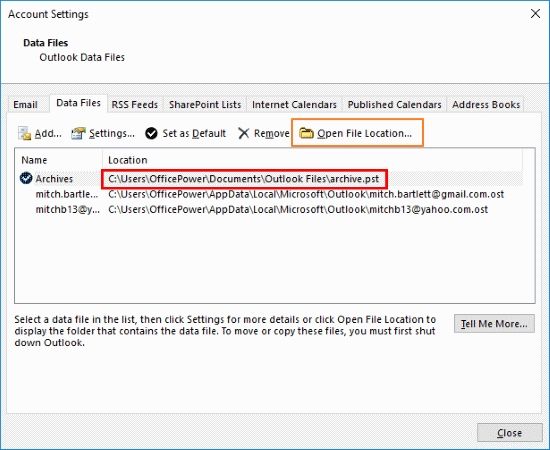
الخطوة 2. إنشاء ملف بيانات Outlook جديد
يُعّد معالج إعداد البريد"Mail Setup wizard" وسيلةً ضرورية لإنشاء ملف بيانات Outlook جديد تماماً، لذا ينبغي تحديد "Add" أيّ إضافة أسفل مبوبة ملفات البيانات "Data Files" في صندوق حوار إعدادات الحساب "Account Settings"، ثم النقر على "Ok" أيّ موافق في النافذة الجديدة المنبثقة.

مع تعين ملف .pst المنشئ حديثاً على الوضع الافتراضي.
اختر الملف الجديد
انقر على "Set as Default".
أغلق معالج إعداد البريد.
أعد تشغيل Microsoft Outlook.
الطريقة 3. إصلاح ملف البيانات PST باستخدام أداة إصلاح صندوق الواردات MS
يوفر Microsoft أداة إصلاح صندوق الواردات في برنامج MS Outlook، حيث يمكن استخدامها لإصلاح خطأ "تعذر العثور على ملف بيانات Outlook، وتتضمن إمكانية استخدام "scanpst.exe"، ويمكن العمل بهذا البرنامج عند العثور عليه في مجلدات Office، حيث وبمجرد تشغيله ستعمل هذه الأداة المُساعدة على فحص ملف البيانات PST التالف، وفي حال العثور على أيّ خلل فيه سيُطلب البدء بعملية الإصلاح، وبعد انتهائها يمكن تشغيل برنامج Outlook للتأكد من إنجاز عملية إصلاح رسالة الخطأ بالكامل،
يعد إصلاح ملف بيانات Outlook باستخدام أداة إصلاح صندوق الواردات عمليةً بديهيةً، لكن قد يواجه المستخدم صعوبة في تشغيل "scanpst.exe"، حيث يمكن التنقل في البرنامج بواسطة البحث في إحدى المسارات التالية عن طريق "Run Command" أو صندوق البحث.
ملاحظة: المسار 1 -C:\Program Files (x86)\Microsoft Office\Office16
المسار 2 - C:\Program Files (x86)\Microsoft Office\root\Office16

يرجى الإنتباه إلى أن مسار الملف قد يختلف بناءً على نسخة Outlook المُستخدمة، لكن عند عدم التأكد منها، يمكن التنقل عن طريق اتباع الخطوات التالية:
1. تحديد "القرص المحلي (C)" في مستكشف الملفات.
2. تحديد "ملفات البرنامج (x86)" و"Microsoft Office".
3. البحث عن Office16 أو Office15/14/13.
4. البحث عن ملف البرنامج - "scanpst.exe".
الطريقة 4. إصلاح التلف بواسطة برنامج إصلاح ملف بيانات PST خارجي
في حال عدم فاعلية أيٍّ من الطرائق الثلاث في إصلاح رسالة خطأ "تعذر العثور على ملفات بيانات Outlook"، يمكن الاستعانة ببرنامج إصلاح خارجي لحل مشكلة ملف البيانات PST التالف، ويتوفر العديد من برامج الإصلاح الخارجية على شبكة الإنترنت والتي تدعي قدرتها على حل هذه المشكلة لكن معظم هذه البرامج لا تجدي نفعاً، حيث أن الأداة المساعدة الوحيدة الموصى بها لإصلاح ملف البيانات PST بأمان هي برنامج Wondershare Repairit للبريد الإلكتروني.
يدعم هذا البرنامج عملية استرجاع وإصلاح رسائل البريد الإلكتروني والمرفقات وملاحظات جهات الاتصال وعناصر أخرى، إضافةً إلى حفظ رسائل البريد الإلكتروني المسترجعة بصيغة EML وMSG وRTF وHTML وPDF، وإمكانية تشفير الملفات وحمايتها بواسطة كلمات مرور بعد إصلاح ملف البيانات Outlook PST .

-
إصلاح ملفات PST وOST التالفة في Outlook في جميع حالات تلف البريد الإلكتروني مثل أعطال قرص التخزين والقطاعات التالفة وهجمات الفيروسات وحصان طروادة وتلف outlook والأعطال وإجراءات الإغلاق غير الصحيحة وما إلى ذلك.
-
استرجاع بيانات بريد Outlook المحذوفة منذ مدة زمنية طويلة بمعدل نجاح 100%.
-
استرجاع جميع رسائل البريد الإلكتروني دون قيود الحجم والدعم بحيث يمكن معاينتها قبل حفظها.
-
متوافق مع Windows بالنسخ التالية: 7/8/8.1/10/11 وخادم 2012/2016/2019 Windows، وMacOS X 10.11 وMacOS 12 (Monterey).
يرجى اتباع تعليمات الاستخدام الموضحة أدناه وهي على النحو التالي:
الخطوة 1: تشغيل ملفات البيانات Outlook PST ورفعها.
تشغيل برنامج Repairit على جهاز الحاسوب أو Mac ثم إضافة ملفات البيانات Outlook PST التالفة.

الخطوة 2: بدء عملية الإصلاح
عن طريق النقر على زر "Find" لرفع ملفات البيانات Outlook PST التالفة ثم النقر على زر "Repair" لبدء عملية الإصلاح.

سيستغرق الأمر زمناً قصيراً للانتهاء مع إمكانية متابعة سير العملية في نافذة برنامج Repairit.

الخطوة 3: معاينة ملفات Outlook وحفظها
بعد انتهاء عملية الإصلاح ستظهر ملفات البيانات Outlook PST في النافذة، حيث ينبغي معاينة أدق التفاصيل وحفظهم بالطريقة المعتادة وهي النقر على زر "Save".

تثير رسالة الخطأ "تعذر العثور على ملفات البيانات Outlook.pst قلق المستخدمين عند رؤيتها على شاشة الحاسوب، ويعود السبب وراء ظهور رسالة الخطأ هذه عادةً إلى تلف ملف البيانات PST، حيث يمكن الاستعانة ببعض الوسائل المساعدة لحل هذه المشكلة ومعرفة كيفية استعادة ملف البيانات PST، والحل الأمثل لإصلاح ملفات البيانات PST المفقودة هو استخدام برنامج Wondershare Repairit للبريد الإلكتروني، فهو أكثر خيار فعال وآمن، إضافةً إلى إمكانيته على إصلاح خطأ Outlook 0x8004060C.
Recover and Repair Email
- Repair and Recover Emails
- Get Email Password Back

Khalid Abdullahi
contributor Editor
Generally rated4.5(105participated)